Blokering af telefonnumre, kontakter og e-mails på iPhone eller iPad
Du kan blokere telefonnumre, kontakter og e-mails på din enhed. Du kan også afvise iMessages fra ukendte afsendere og rapportere iMessages, der ligner spam eller reklamer.
Sådan blokerer du et telefonnummer, en kontakt eller en e-mail
Der er flere måder at blokere et telefonnummer, en kontakt eller en e-mail på.
Telefon
Rul ned, og tryk derefter på Bloker.
FaceTime
I FaceTime-appen skal du trykke på ud for det telefonnummer, den kontakt eller den e-mailadresse, du vil blokere. Rul ned, og tryk derefter på Bloker.
Beskeder
Åbn samtalen i appen Beskeder, og tryk på kontakten øverst i samtalen. Tryk på , rul ned, og tryk derefter på Bloker.
Fra appen Mail skal du åbne e-mailen for den kontakt, du vil blokere, og derefter trykke på kontakten foroven. Tryk på Bloker kontakt.
Du kan også tilføje et telefonnummer eller en e-mailadresse direkte på listen Blokerede kontakter i appen Indstillinger.
Føj det telefonnummer eller den e-mailadresse, du vil blokere, til dine kontakter.
For telefonnumre skal du gå til Indstillinger > Telefon > Blokerede kontakter > Tilføj ny. For e-mailadresser skal du gå til Indstillinger > Mail > Blokeret > Tilføj ny.
Vælg derefter på den kontakt, du vil blokere.
Når du blokerer et telefonnummer eller en kontakt, kan de stadig lægge en besked til dig på telefonsvareren, men du modtager ikke en notifikation om det. Beskeder, der sendes eller modtages, leveres ikke. Kontakten får heller ikke en notifikation om, at opkaldet eller beskeden blev blokeret. Når du blokerer en e-mailadresse fra Mail, bliver den sendt til papirkurven. Blokering af e-mails kan bruges på alle dine Apple-enheder.
Aktiver dine indstillinger til blokering af uønskede telefonopkald
Sådan administrerer du blokerede telefonnumre, kontakter og e-mails
Sådan gør du, hvis du vil se telefonnumre, kontakter og e-mailadresser, du har blokeret i Telefon, FaceTime, Beskeder eller Mail:
Telefon
Gå til Indstillinger > Telefon, og tryk på Blokerede kontakter for at se listen.
FaceTime
Åbn Indstillinger > FaceTime. Tryk på Blokerede kontakter under Opkald.
Beskeder
Gå til Indstillinger > Beskeder. Tryk på Blokerede kontakter under sms/mms.
Gå til Indstillinger > Mail. Tryk på Blokeret under Visning af tråde.
Filtrer beskeder fra ukendte afsendere
Du kan filtrere beskeder fra personer, der ikke er arkiveret i Kontakter.
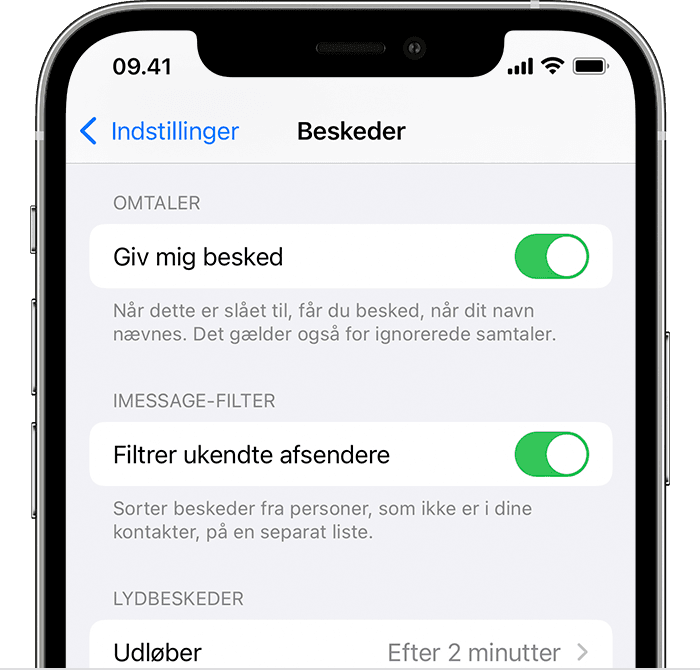
Hvis du vil filtrere beskeder, skal du åbne Indstillinger > Beskeder, rulle ned, og slå Filtrer ukendte afsendere til.
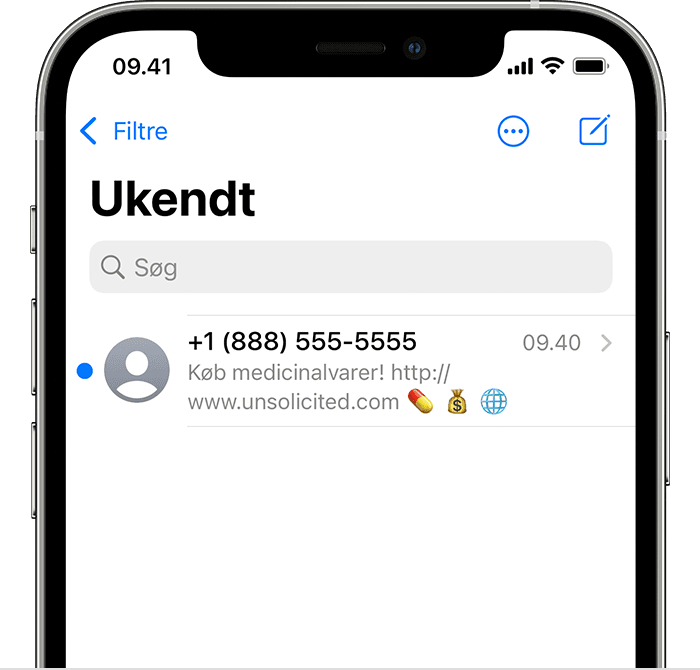
I Beskeder skal du trykke på Du får ikke notifikationer om disse beskeder.
Sådan rapporterer du spam eller reklamer i appen Beskeder
Du kan rapportere iMessage-beskeder, der ligner spam eller reklame, via appen Beskeder. Hvis du modtager en iMessage-besked fra en person, der ikke er gemt i Kontakter, vises linket Rapporter reklame under beskeden.
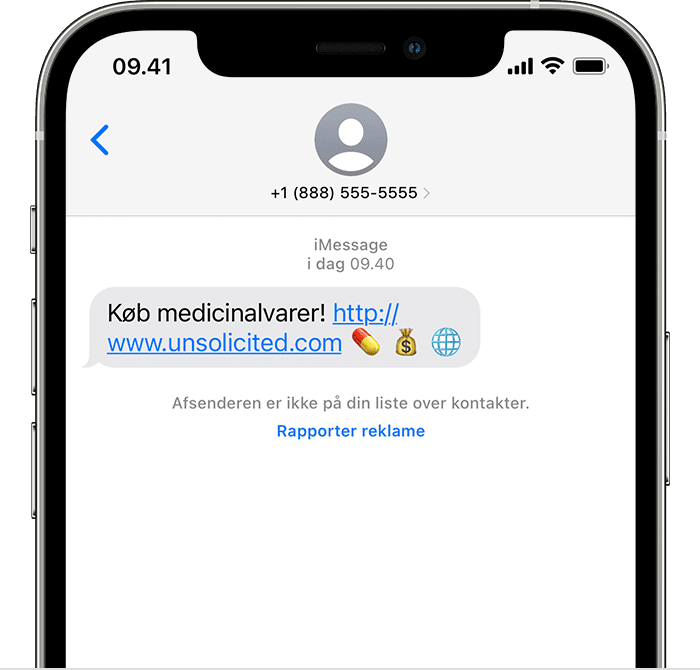
Tryk på Rapporter reklame, og tryk derefter på Slet og rapporter reklame. Beskederne videresender afsenderens oplysninger og beskeden til Apple og sletter desuden beskeden.
Rapportering af reklame forhindrer ikke, at afsenderen kan sende en anden besked. Hvis du ikke ønsker at modtage disse beskeder, skal du blokere kontakten.
Hvis du vil rapportere sms-/mms-beskeder, skal du kontakte operatøren.
